
发布时间:2022-06-14 来源:win7旗舰版 浏览量:
|
Windows 7,中文名称视窗7,是由微软公司(Microsoft)开发的操作系统,内核版本号为Windows NT 6.1。Windows 7可供家庭及商业工作环境:笔记本电脑 、平板电脑 、多媒体中心等使用。Windows 7可供选择的版本有:入门版(Starter)、家庭普通版(Home Basic)、家庭高级版(Home Premium)、专业版(Professional)、企业版(Enterprise)(非零售)、旗舰版(Ultimate)。 一些用户遇到这样一个问题,在删除文件时,却出现提示:操作无法完成,文件夹或文件在另一程序中打开。但是需删除的文件明明是关闭了的,为什么呢?其实这是由于该文件被某个“幕后”进程正在调用中,只有结束该进程方可进行删除,那么怎样知悉该进程、定位该进程呢?现小编给大家介绍系统之家win7旗舰版yn系统中一些文件无法删除的应对办法。模拟无法删除文件夹故障: 在D盘创建一个名为test的文件夹,然后运行命令提示符(cmd)并将命令路径定位到该文件夹目录下,这样cmd的进行就调用了test的文件夹。此时当用户删除test文件夹,便会弹出提示:操作无法完成,文件夹或文件在另一程序中打开。 解决方法: 1、右键单击Windows 7任务栏选择“启动任务管理器”命令。 2、在打开的“Windows 任务管理器”控制台窗口中点击“性能”标签,然后点击该标签页中的“资源监视器”按钮进入“资源监视器”控制台。 3、在控制台中点击“CPU”标签定位到该标签页下,然后在“关联的句柄”右侧的搜索框中输入要删除的文件夹名称 “test”,此时系统会自动搜索与test句柄相关联的系统进程。搜等片刻就会搜索到的进程为cmd.exe。这和模拟中的状况一样正是cmd.exe进程正在调用test文件夹,造成了对该文件夹删除的失败。 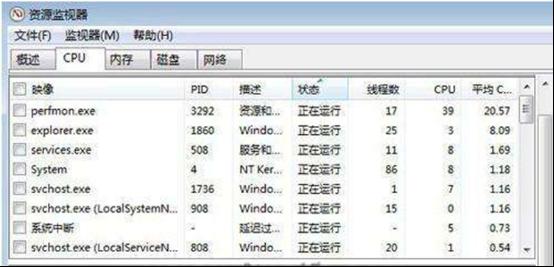 4、右击cmd.exe进程选择“结束进程”,弹出警告对话框,点击确认,即可结束cmd.exe进程。 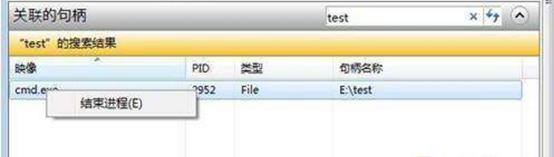 5、再返回删除test文件夹,此时该文件夹就可被成功删除了。 通过以上故障模拟操作后,希望大家遇到此类故障能灵活应用,遇到类似问题便可轻松应对了。 windows 7 的设计主要围绕五个重点——针对笔记本电脑的特有设计;基于应用服务的设计;用户的个性化;视听娱乐的优化;用户易用性的新引擎。 跳跃列表,系统故障快速修复等,这些新功能令Windows 7成为最易用的Windows。 |
今天系统之家Win7官网解密几种常见的黑客入侵手段和应对技巧。随着互联网与计算机的普及与广泛应用,
相信大家对声卡都不陌生,电脑麦克风等都需要用到声卡,不同颜色的HD声卡插孔是为接入多个音频设备的,
查看系统之家纯净win7系统进程PID标识符的技巧分享给大家。使用电脑过程中,当用户需要了解进程状
系统之家精简纯净win7系统出现winlogon.exe应用程序出错的处理办法
有一网友在开机时,系统之家精简纯净win7系统出现了一个winlogon.exe应用程序错误的提示